

|
导读苹果6 plus怎么更新软件?相信很多用户对于苹果6 plus怎么更新软件还不太清楚,下面小编来跟大家分享一下iphone6 plus更新软件教程,感兴趣的可以过来看一下。1、在手机中安装一个&a... 苹果6 plus怎么更新软件?相信很多用户对于苹果6 plus怎么更新软件还不太清楚,下面小编来跟大家分享一下iphone6 plus更新软件教程,感兴趣的可以过来看一下。 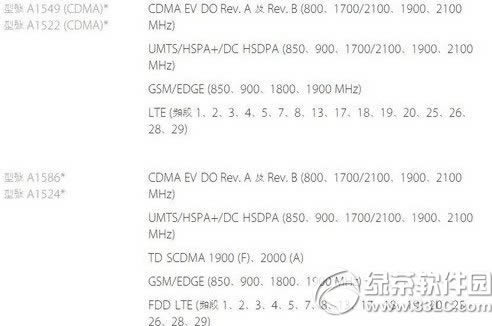 1、在手机中安装一个“快用苹果手机助手”然后打开“快用市场、短信分享、更新、下载管理、更多” 在这里找到选择更新就可以了。 2、如果在手机上更新我们必须是需要使用wifi或3G网络了,这样会比较快但是用3G会很浪费钱的哦. 3、到了更新页面之后我们会看到如下界面“忽略”或者“更新”。 在些可以全部更新或选择性的更新。 4、选择要更新的软件“已将应用全部添加到下载列表中”。可以点击“下载管理”,查看下载的进度。如果想中断下载的某个软件,点击暂停即可,或者直接点删除。 5、软件自动下载会自动升级更新不需要我们插手。 6、软件更新安装完成后,即可开始使用了。如果还出现弹窗,提示输入APPLE ID用户名和密码,那就在设置里点击“闪退修复”,修复可能会失败,多试几次成功后就可以重新安装使用了。 7、如果更新过程中没有任何提示的话我们就可以进你的手机中查看了 |
温馨提示:喜欢本站的话,请收藏一下本站!